Win10怎么进入强制修复模式,平时在使用中不可避免会遇到蓝屏等问题,这时候可以尝试进入win10自带的恢复模式进行修复解决,很多人不知道如何进入,下面小编教下大家进入win10强制
Win10怎么进入强制修复模式,平时在使用中不可避免会遇到蓝屏等问题,这时候可以尝试进入win10自带的恢复模式进行修复解决,很多人不知道如何进入,下面小编教下大家进入win10强制修复的方法。
方法一:
1、开启电脑电源,然后出现滚动的小圆圈的时候按住电源键强制关机。
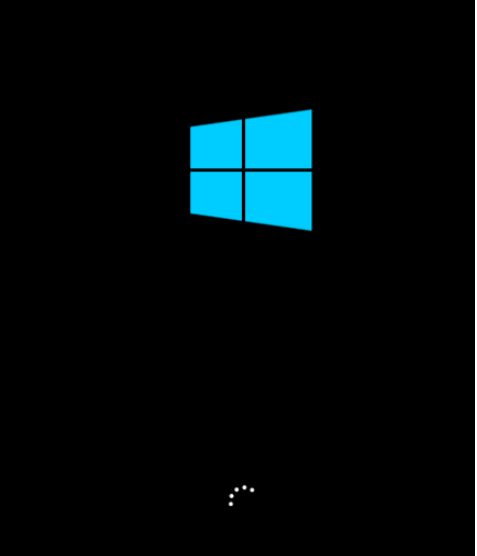
2、重复上述操作2到3次,直到出现“选择一个选项”界面“,点击“疑难解答”。
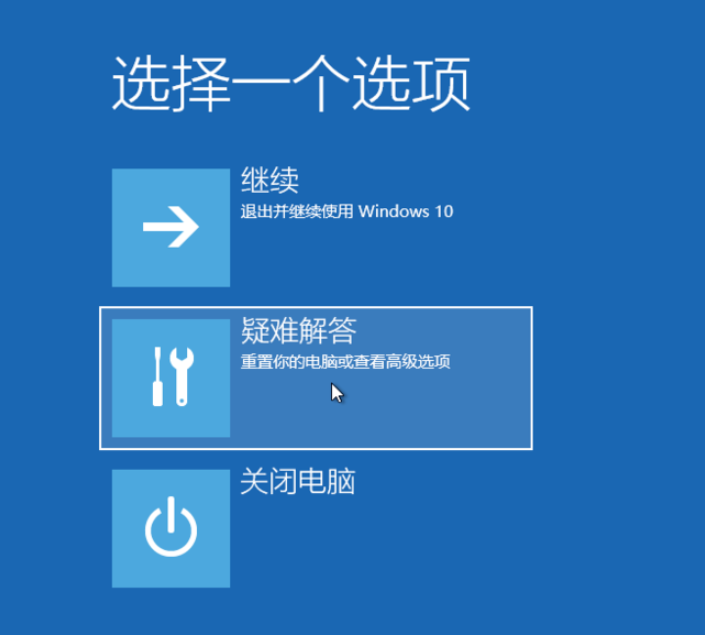
3、点击“重置此电脑”。
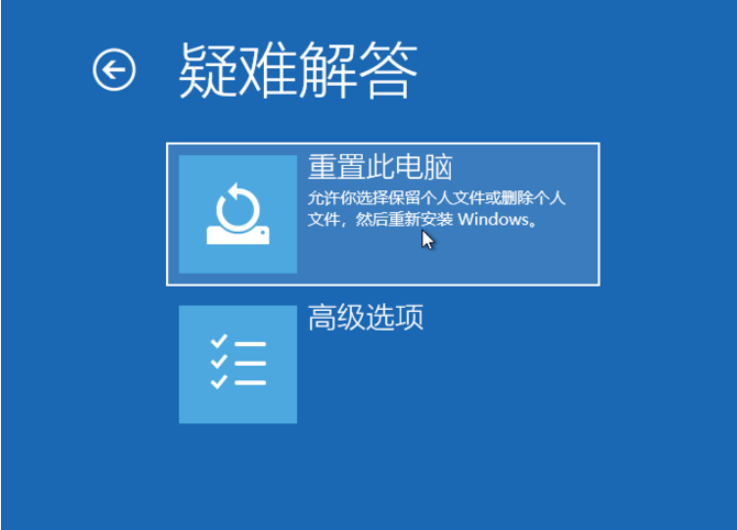
4、点击“保留我的文件”或“删除所有内容”(仅系统盘操作,不影响其他盘)。
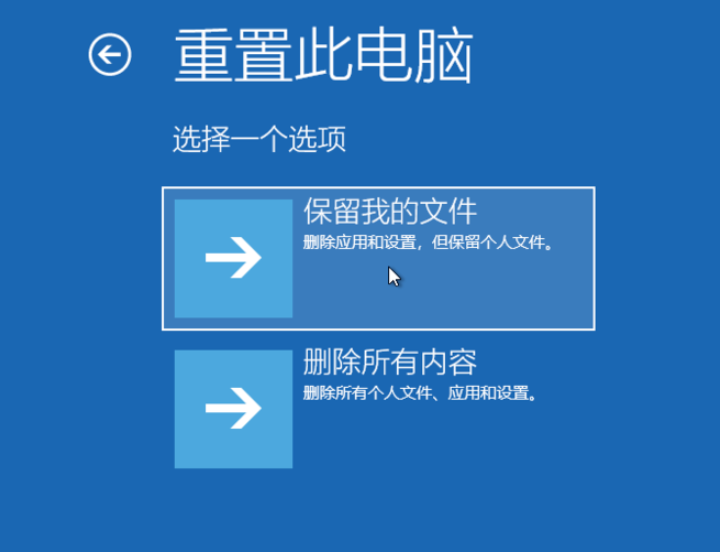
5、电脑自动重启后,点击显示的“帐户名”。
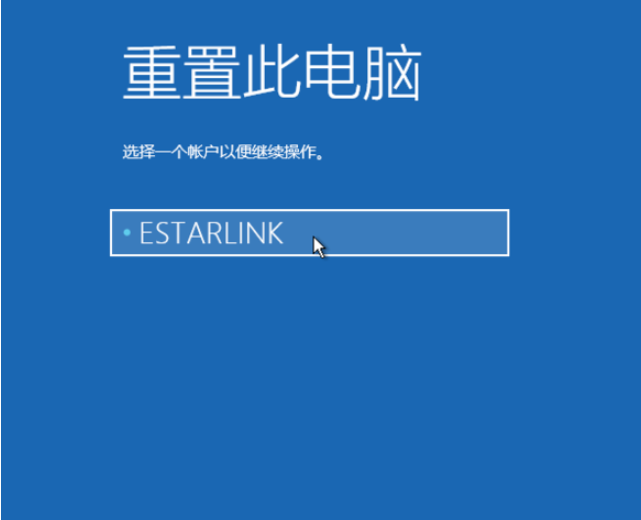
6、输入帐户密码,然后点击“继续”,没密码留空,点继续。
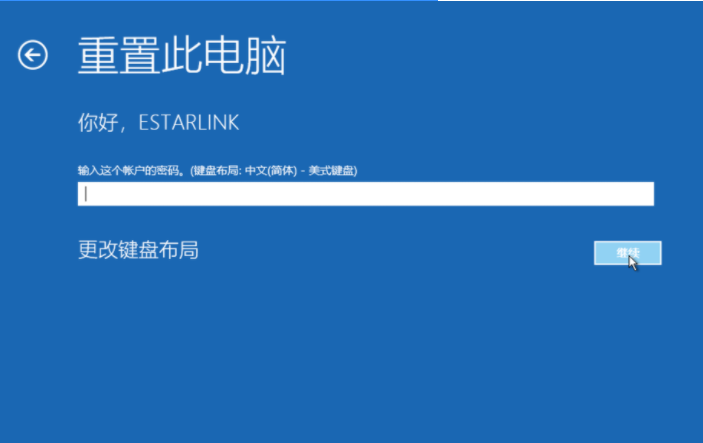
7、确认提示信息无误后,点击“重置”。
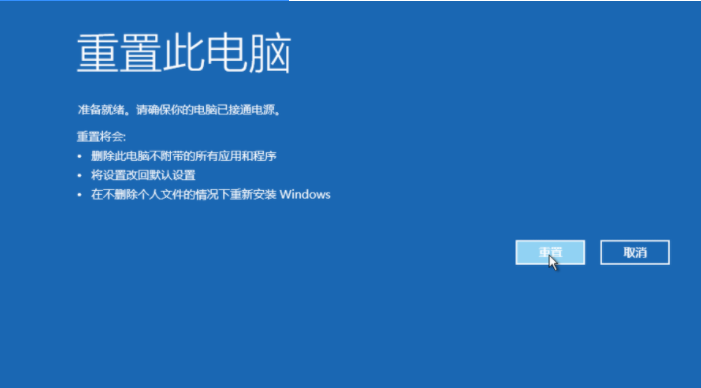
8、电脑自动重启并进行系统初始化;过程比较久,耐心等待完成。
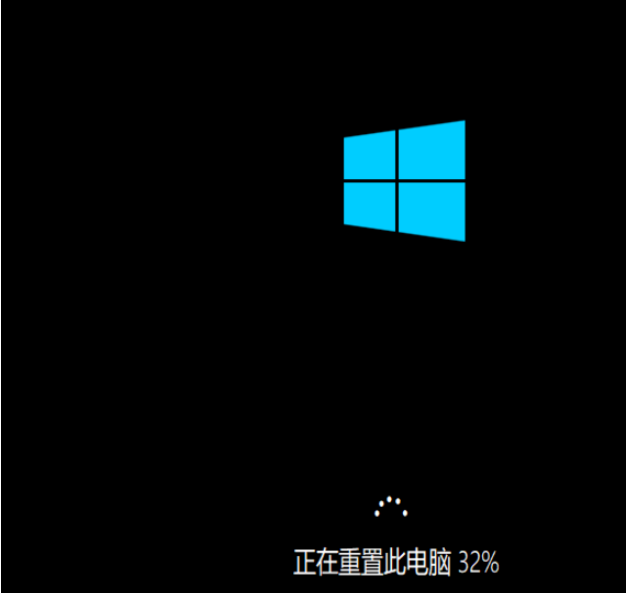
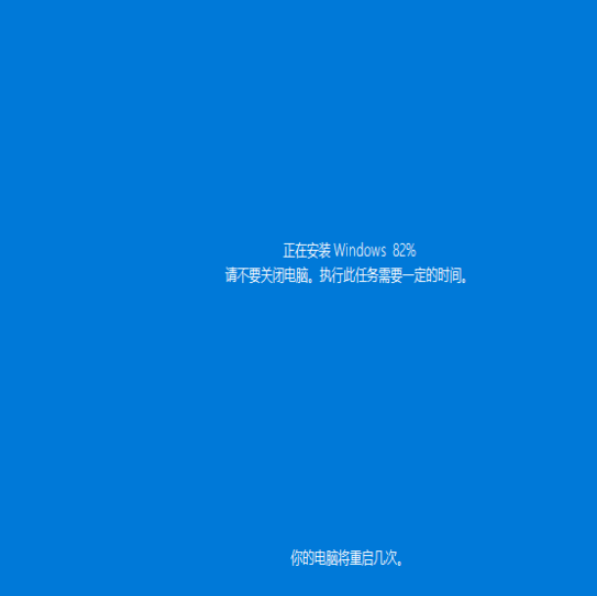
方法二:
1、按下Win+c键打开Win10的超级按钮,点击“设备”,然后点击电源键,按住shift键之后点击“重启”也可以进入启动菜单。
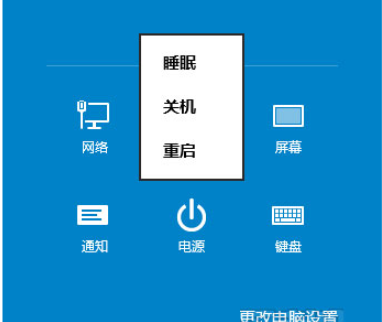
2、电脑重启后会进入启动菜单,依次选择疑难解答》高级选项》启动设置,按下“重启”按钮。
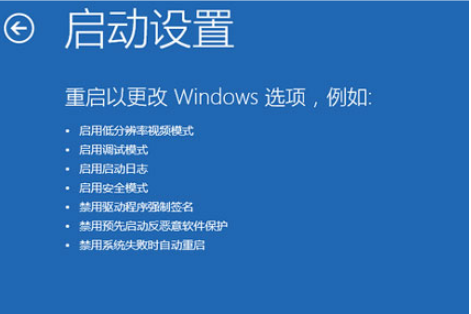
3、电脑再次重启后就可以看到启用安全模式的选项了。此外还包括:启用调试、日志记录、低分辨率视频、带网络连接的安全模式、带命令提示符的安全模式、禁用驱动程序强制签名、预先启动反恶意软件保护、禁用失败后自动重新启动等选项,按下F10还能可以进入恢复模式。
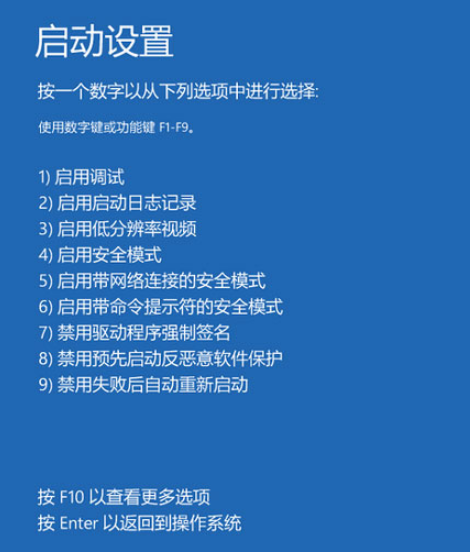
以上便是win10进入强制修复魔模式的方法啦,希望能帮到大家。
【转自:韩国lg机房 http://www.558idc.com/lg.html欢迎留下您的宝贵建议】